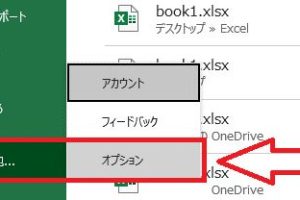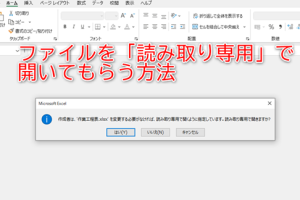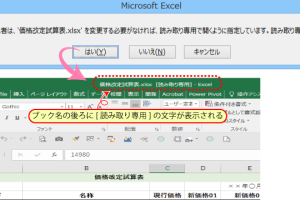Excel拡張子でファイルを正しく管理する方法
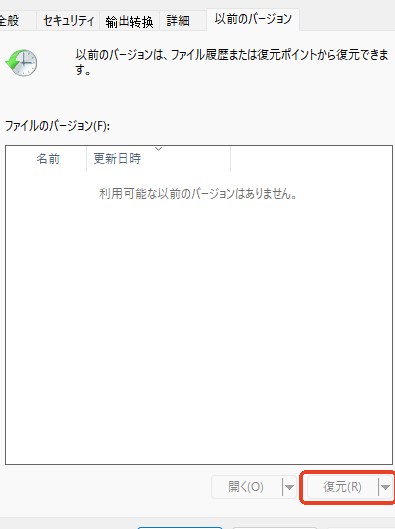
Excelファイルを効率的に管理するには、拡張子の理解が不可欠です。拡張子はファイルの種類を示し、適切なアプリケーションで開くための重要な情報です。本記事では、Excel拡張子の基本から、異なる拡張子の特徴、適切な使い分け方、そしてファイルを開く際のトラブルシューティングまでを詳しく解説します。Excelファイルを正しく管理し、日々の業務をスムーズに進めるための知識を身につけましょう。さまざまな拡張子の役割と、それらを活用する方法について学びます。
Excel拡張子の基本を理解する
Excel拡張子は、Microsoft Excelで作成されたファイルの種類を識別するために使用される。主な拡張子には、.xlsx、.xlsm、.xls などがある。これらの拡張子の違いを理解することは、ファイルを正しく管理する上で重要である。
Excelファイルの種類と拡張子
Excelファイルにはいくつかの種類があり、それぞれ異なる拡張子が割り当てられている。主なファイルの種類と拡張子は以下の通りである。
- Excel ブック (.xlsx):マを含まない標準的なExcelファイル。
- Excel マ有効ブック (.xlsm):マを含むことができるExcelファイル。
- Excel 97-2003 ブック (.xls):古いバージョンのExcelで使用されていたファイル形式。
Excel拡張子の選択方法
Excelファイルを保存する際には、適切な拡張子を選択する必要がある。マを使用しない場合は .xlsx を選択し、マを使用する場合は .xlsm を選択する。古いバージョンのExcelとの互換性を考慮する必要がある場合は .xls を選択する。
Excelファイルの互換性
異なるバージョンのExcelや他のスプレッドシートソフトウェアとの互換性を考慮して、ファイルを保存する際の拡張子を選択する必要がある。.xlsx は広くサポートされているが、.xlsm はマのセキュリティに関する警告が表示されることがある。
- Excel 2010 以降:.xlsx、.xlsm をサポート。
- Excel 2007:.xlsx、.xlsm をサポート。
- Excel 97-2003:.xls のみをサポート。
Excel拡張子の変更方法
ファイルの拡張子を変更するには、ファイルの名前を変更する必要がある。ただし、拡張子を変更するだけでは、ファイルの形式が変更されるわけではない。ファイルの形式を変更するには、Excelでファイルを保存し直す必要がある。
Excelファイルの管理方法
Excelファイルを効果的に管理するには、適切なフォルダ構造を作成し、ファイルにわかりやすい名前を付ける必要がある。また、定期的にファイルをバックアップすることも重要である。ファイルを整理する際には、プロジェクトや日付ごとにフォルダを作成することが効果的である。
ファイルの拡張子が正しくないってどういう意味?
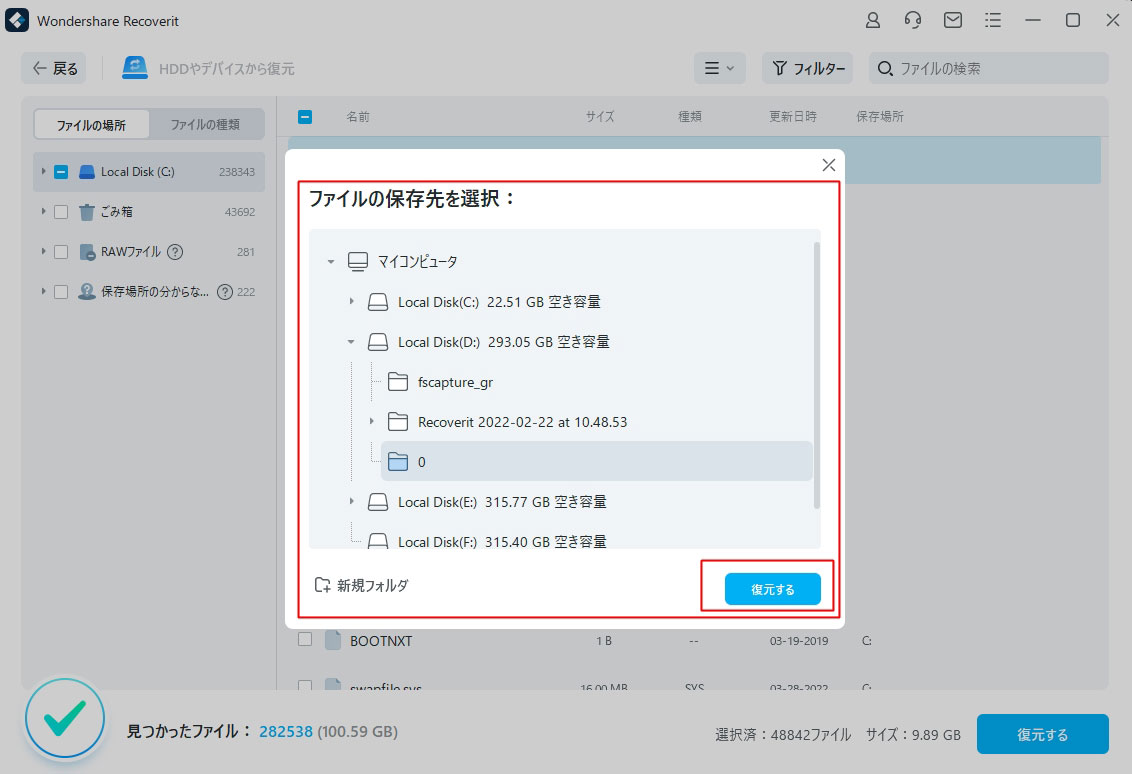
ファイルの拡張子が正しくないということは、ファイルの名前の末尾に付く拡張子が、そのファイルの実際の内容や形式と一致していないことを意味します。ファイル拡張子は、オペレーティングシステムやアプリケーションに対して、ファイルの種類や処理方法を指示する重要な役割を果たしています。
ファイル拡張子の役割
ファイル拡張子は、ファイルの種類を識別し、それに対応するアプリケーションで開くことができるようにする重要な情報です。例えば、.txt 拡張子はテキストファイルであることを示し、.jpg 拡張子は画像ファイルであることを示します。ファイル拡張子が正しくない場合、オペレーティングシステムやアプリケーションはファイルの種類を正しく認識できず、ファイルを開くことができない、または誤ったアプリケーションで開く可能性があります。
- ファイルの互換性が失われる可能性があります。
- セキュリティリスクが高まる可能性があります。
- データの損失につながる可能性があります。
ファイル拡張子が正しくない場合の原因
ファイル拡張子が正しくない場合の原因としては、ファイルの名前を変更した際に拡張子を変更してしまった、ファイルが破損している、またはマルウェアの影響などがあります。また、異なるオペレーティングシステム間でのファイルのやり取りの際にも、ファイル拡張子の不一致が発生する可能性があります。
- ファイル名の変更ミスによる拡張子の変更。
- ファイルの破損による拡張子の不一致。
- マルウェア感染によるファイルの改変。
ファイル拡張子が正しくない場合の対処方法
ファイル拡張子が正しくない場合の対処方法としては、まずファイルの実際の内容や形式を確認する必要があります。次に、必要に応じてファイル拡張子を変更するか、対応するアプリケーションでファイルを開く必要があります。また、ファイルのバックアップを定期的に作成しておくことも重要です。
- ファイルの内容を確認し、正しい拡張子を特定する。
- ファイル拡張子を変更して、正しい形式に合わせる。
- 対応するアプリケーションでファイルを開く。
Excelでファイル形式と拡張子が一致しないのはなぜですか?
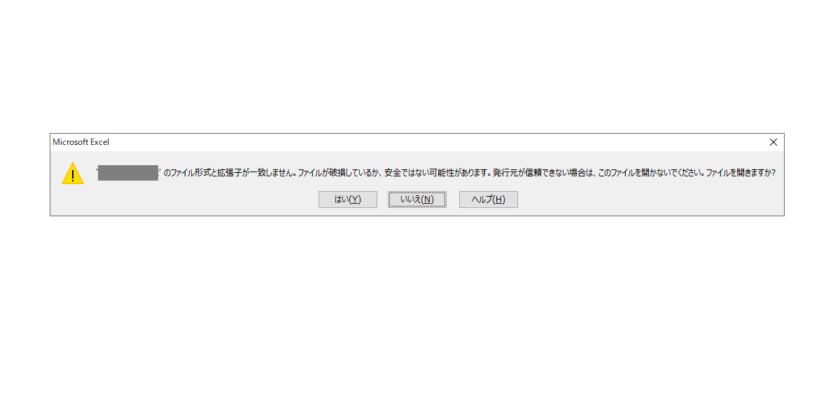
Excelでファイル形式と拡張子が一致しない問題は、主にファイルの互換性や整合性に関連しています。この問題は、Excelファイルの拡張子(.xlsx、.xlsなど)と実際のファイル形式が一致していない場合に発生します。たとえば、.xlsx拡張子を持つファイルが実際にはExcel 97-2003形式(.xls)で保存されている場合などです。
ファイル形式と拡張子の不一致の原因
ファイル形式と拡張子の不一致は、いくつかの要因によって引き起こされる可能性があります。主な原因としては、以下の点が挙げられます。
- 異なるバージョンのExcelでのファイルの保存:新しいバージョンのExcelで作成されたファイルを古いバージョンで開く、またはその逆の場合に問題が発生することがあります。
- ファイルの変換や編集:ファイルを他の形式に変換する際や、ファイルを編集する過程で、ファイル形式と拡張子の間に不一致が生じることがあります。
- ファイルの破損:ファイルが破損している場合にも、このようなエラーが発生する可能性があります。
問題の症状と影響
この問題が発生すると、Excelはファイルを正しく開くことができず、エラーメッセージを表示します。このエラーメッセージは、ファイル形式と拡張子が一致しないことを示しています。この問題は、重要なデータを扱う際にデータの損失や作業の中断を引き起こす可能性があります。
- エラーメッセージの表示:Excelはファイルを開く際にエラーメッセージを表示し、ユーザーがファイルを開くのを妨げます。
- データへのアクセス不能:この問題により、ユーザーはファイル内のデータにアクセスできなくなる可能性があります。
- 作業の遅延:ファイルを修復または変換するのに時間がかかり、作業が遅延する可能性があります。
問題の解決策
この問題を解決するには、いくつかのアプローチがあります。まず、ファイルの拡張子を変更する、またはファイルを適切な形式で再保存することが有効です。また、ファイル修復ツールを使用することもできます。
- ファイルの再保存:ファイルを最新のExcel形式で再保存することで、互換性の問題を解決できる場合があります。
- 拡張子の変更:ファイルの拡張子を適切なものに変更することで、問題が解決する可能性があります。
- ファイル修復ツールの使用:専門のファイル修復ツールを使用して、破損したファイルを修復することができます。
Excelでファイル形式が正しくありませんと表示されたファイルを修復するには?
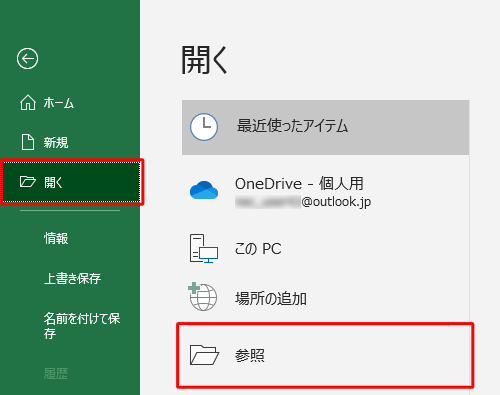
Excelでファイル形式が正しくありませんと表示されたファイルを修復するには、まずファイルの整合性を確認する必要があります。ファイルが破損している場合、Excelはファイルを開くことができません。このような場合、以下の方法で修復を試みることができます。
ファイルの破損箇所を特定する
ファイルの破損箇所を特定するには、OpenXML形式のファイルをテキストエディタで開いて確認する必要があります。具体的には、以下の手順で行います。
- ファイルの拡張子を.xlsxから.zipに変更します。
- WinZipや7-Zipなどの解凍ソフトを使用してファイルを解凍します。
- 解凍したフォルダ内のXMLファイルをテキストエディタで開いて、エラーメッセージを確認します。
修復ツールを使用する
Excelには組み込みの修復ツールがあり、ファイルを修復することができます。具体的には、以下の手順で行います。
- Excelを開き、「ファイル」タブをクリックします。
- 「開く」をクリックし、破損したファイルを選択します。
- 「開く」ボタンのドロップダウンメニューから「開いて修復する」を選択します。
サードパーティ製の修復ツールを使用する
組み込みの修復ツールで修復できない場合、サードパーティ製の修復ツールを使用することができます。これらのツールは、高度な修復機能を提供し、破損したファイルを修復することができます。具体的には、以下のようなツールがあります。
- Stellar Repair for Excel
- DiskInternals Excel Recovery
- Recovery Toolbox for Excel
詳細情報
Excelファイルの拡張子とは何ですか?
Excelファイルの拡張子は、そのファイルの形式やバージョンを示す重要な要素です。例えば、.xlsxはExcel 2007以降の標準的なファイル形式であり、.xlsはそれ以前のバージョンで使用されていました。これらの拡張子を理解することで、ファイルの互換性や処理方法を適切に判断できます。
Excelの異なる拡張子の使い分けはどうすればよいですか?
異なる拡張子の使い分けは、ファイルの用途や互換性に応じて行います。たとえば、.xlsxは最新のExcel形式であり、.xlsmはマを含むファイルに使用されます。.csvや.txtは、他のアプリケーションとのデータ交換に適しています。これらの拡張子を使い分けることで、データの管理や共有が効率的に行えます。
Excelファイルの拡張子を変更する方法は?
Excelファイルの拡張子を変更するには、まずファイルをエクスプローラーで表示し、ファイル名の変更を行います。ただし、単に拡張子を変更するだけでは、ファイル形式が適切に変換されるわけではないため、必要に応じてファイル形式の変換を行う必要があります。例えば、.xlsxを.csvに変更する場合は、ExcelでファイルをCSV形式で保存し直す必要があります。
Excelの拡張子に関連するトラブルシューティングは?
Excelの拡張子に関連するトラブルには、ファイルが開かない、データが破損しているなどがあります。これらの問題は、拡張子の不一致やファイルの破損が原因であることが多いです。対処法としては、ファイルの修復を試みたり、別の拡張子で保存し直したりすることが有効です。また、定期的なバックアップを行うことで、データ損失のリスクを軽減できます。